描述
网络适配器型号在哪看
在电脑上都会有网络适配器,很多朋友不知道在哪里查看网络适配器型号,下面小编就把步骤分享给大家。
1、首先找到桌面上的“我的电脑”(计算机),然后右键点击,选择属性;
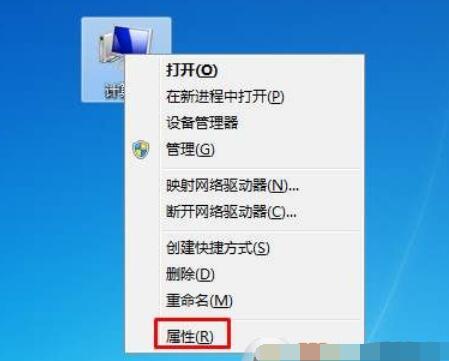
2、然后点耐听左侧的“设备”管理器选项;
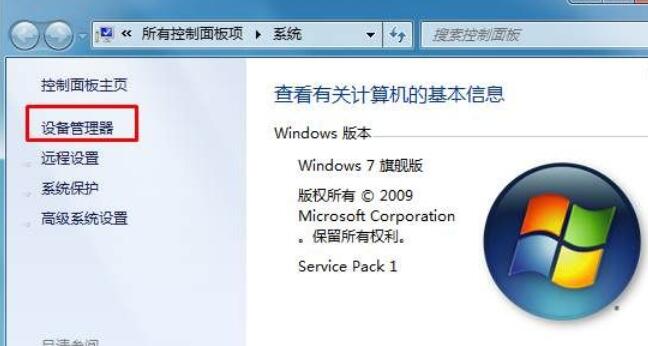
3、在设备管理器中我们可以看到网络适配器,点击箭头展开,就可以看到各设备的型号了。

4、如上图,Realtek pcie gbe familu controller 是有线网卡,如果有Wlan 的是无线网卡。
一般来说网络适配器就是网卡了,其他名称大家可以百度一下,如果出现有感叹号的问题可能是驱动没有安装好,如果网络适配器中没有项目,那么还是网卡驱动没有安装导致的,大家注意一下。
怎么更换网络适配器
网络适配器又称网卡或网络接口卡,是使计算机联网的设备,平常所说的网卡就是将PC机和LAN连接的网络适配器。相信可能很多经常使用电脑的网友对其有所了解,但是不太清楚如何更改网络适配器,所以下面小编就来告诉大家吧!
1用户在“文件资源管理器(按钮)”上左键单击。
2用户在“网络(树项目)”上右键单击(在“此电脑”中)。
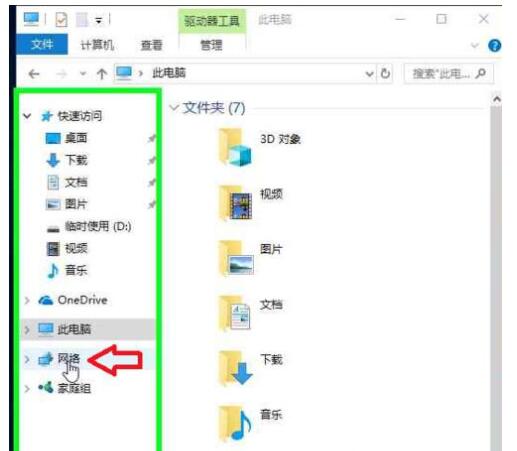
3用户在“属性(R)(菜单项目)”上左键单击。
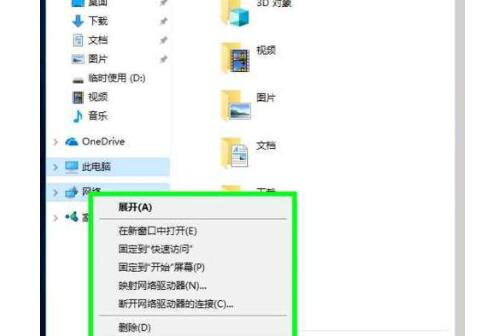
4用户在“更改适配器设置(链接)”上左键单击(在“网络和共享中心”中)。
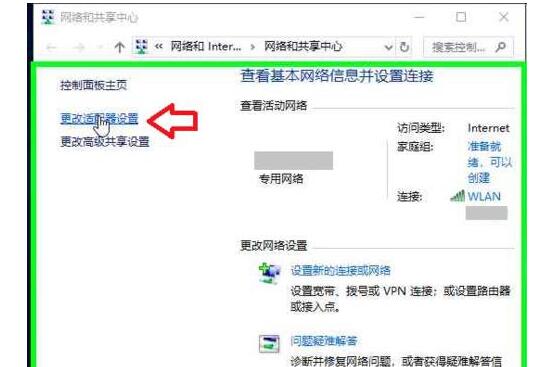
5用户在“WLAN(列表项目)”上右键单击(在“网络连接”中)。

6用户在“禁用(B)(菜单项目)”上左键单击,
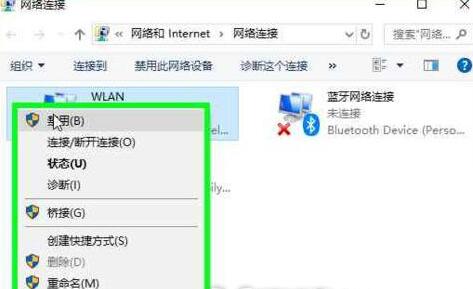
7用户在“WLAN(列表项目)”上右键单击(在“网络连接”中)。
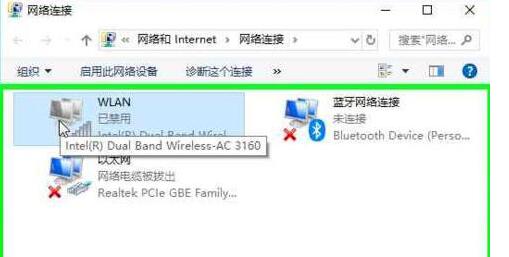
8用户在“启用(A)(菜单项目)”上左键单击。

9用户在“WLAN(列表项目)”上右键单击(在“网络连接”中)。
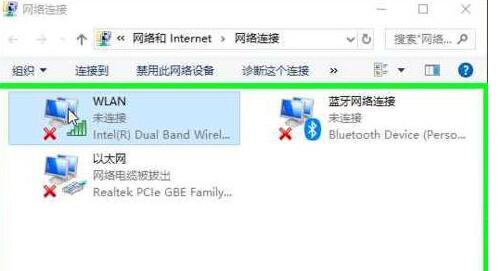
10用户在“连接/断开连接(O)(菜单项目)”上左键单击。
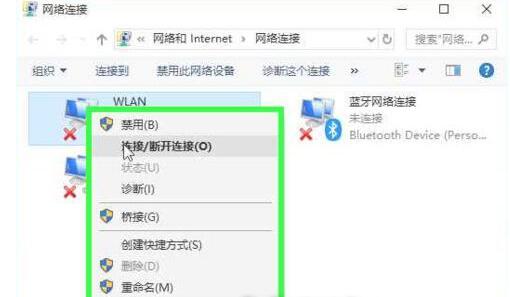
11用户在“未连接(编辑)”上右键单击(在“网络连接”中)。
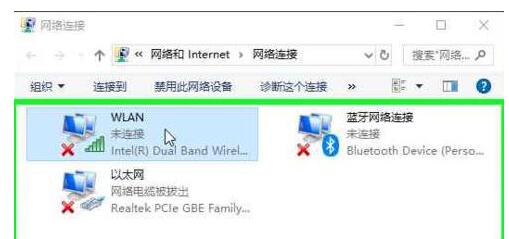
12用户在“诊断(I)(菜单项目)”上左键单击。
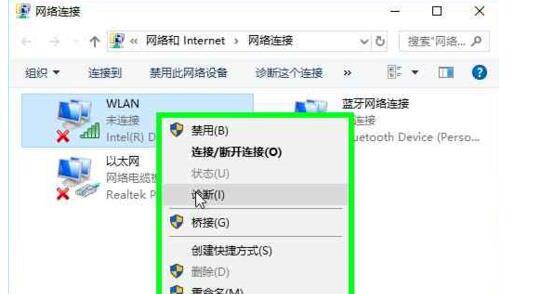
13“正在解决问题”(在“Windows网络诊断”中)。
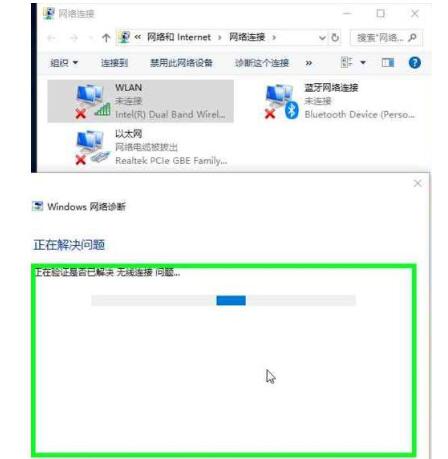
以上就是如何更改网络适配器设置,更改网络适配器设置方法的全部内容,想要了解更多的软件教程,请关注我们u启动软件中心吧!
小编推荐阅读:
打开APP阅读更多精彩内容
点击阅读全文







 本文介绍了在Windows系统中查看网络适配器型号的步骤,包括进入‘设备管理器’,展开‘网络适配器’来查找设备型号。同时,也详细说明了如何禁用和启用网络适配器,以及进行网络适配器问题诊断的过程,旨在帮助用户了解和解决网络连接问题。
本文介绍了在Windows系统中查看网络适配器型号的步骤,包括进入‘设备管理器’,展开‘网络适配器’来查找设备型号。同时,也详细说明了如何禁用和启用网络适配器,以及进行网络适配器问题诊断的过程,旨在帮助用户了解和解决网络连接问题。
















 2万+
2万+

 被折叠的 条评论
为什么被折叠?
被折叠的 条评论
为什么被折叠?








